Correction : le solde Google Play continue dêtre refusé

Si le solde Google Play continue d
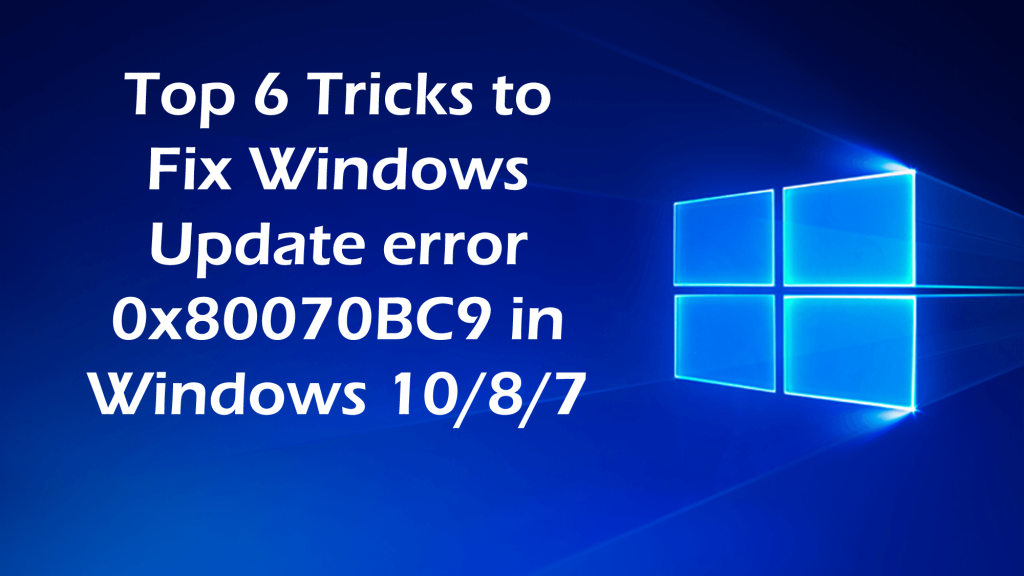
Aux prises avec l'erreur 0x80070BC9 dans Windows 10 lors de l'installation des dernières mises à jour, cet article est pour vous. Consultez ici les informations complètes sur l'erreur de mise à jour Windows 0x80070BC9.
La mise à jour du système d'exploitation Windows est très importante pour le rendre plus sûr et plus fluide. Les dernières mises à jour fournies par Microsoft incluent des correctifs de sécurité essentiels au système Windows.
Cependant, la mise à jour du système d'exploitation Windows n'est pas toujours facile car les utilisateurs signalent souvent que le processus de mise à jour est bloqué avec les codes d'erreur.
L'erreur de mise à jour Windows 0x80070BC9 est l'erreur la plus irritante.
0x80070BC9 – ERROR_FAIL_REBOOT_REQUIRED. The requested operation failed. A system reboot is required to roll back changes made.
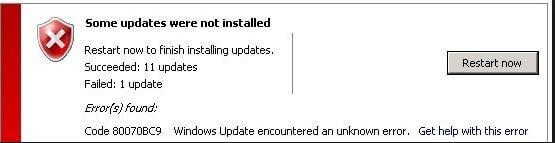
Le code d'erreur 0X80070BC9 peut être corrigé en suivant certains correctifs possibles. Découvrez ci-dessous les solutions possibles testées pour corriger l'erreur de mise à jour 0X80070BC9 Windows 10.
Qu'est-ce qui cause le code d'erreur 0X80070BC9 ?
Eh bien, il existe différentes raisons responsables de l'erreur de mise à jour Windows 0X80070BC9. Voici quelques-uns d'entre eux :
Essayez maintenant les correctifs donnés pour résoudre l'erreur de mise à jour 0X80070BC9 Windows 10/8/7.
Comment réparer l'erreur de mise à jour Windows 10 0X80070BC9 ?
Table des matières
#1 : Exécutez l'utilitaire de résolution des problèmes de Windows Update
Pour corriger l'erreur 0X80070BC9, essayez d'abord d'exécuter l'outil de dépannage de Windows Update , suivez les étapes pour l'exécuter :
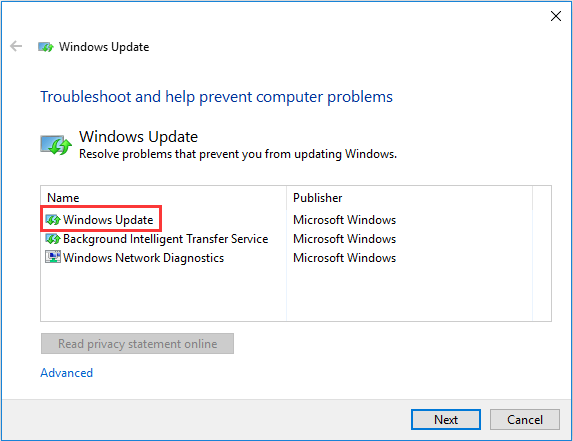
Vérifiez maintenant si l'erreur de mise à jour Windows 0X80070BC9 est corrigée ou non.
#2 : Vérifier l'état du service de travail du programme d'installation des modules Windows
De nombreux utilisateurs ont confirmé que la définition du service d'installation des modules Windows sur Manuel aide l'utilisateur à corriger le code d'erreur 0X80070BC9.
Suivez les étapes pour le faire :
Ouvrez le gestionnaire de services > vérifiez l'état du service d'installation des modules Windows et assurez-vous que son type de démarrage est défini sur Manuel. Et cliquez sur le bouton Démarrer.
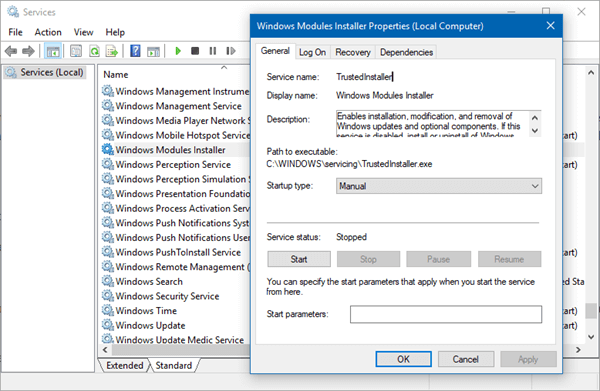
Vérifiez maintenant que l'erreur de mise à jour 0X80070BC9 est corrigée ou non.
#3 : Désinstallez les logiciels récemment installés
Comme indiqué ci-dessus, le logiciel récemment installé peut provoquer le code d'erreur 0X80070BC9 , vérifiez donc le logiciel récemment installé, puis désinstallez-le.
Eh bien, plusieurs fois, la désinstallation manuelle du logiciel ne le supprimera pas complètement, il est donc suggéré ici de désinstaller les programmes avec le programme de désinstallation tiers.
Obtenez Revo Uninstaller pour désinstaller complètement n'importe quel programme
#4 : Exécutez le vérificateur de fichiers système (SFC)
Si vous rencontrez toujours l'erreur, exécutez l'analyse SFC, cela vous aidera à réparer la corruption des fichiers système Windows.
Suivez les instructions données :
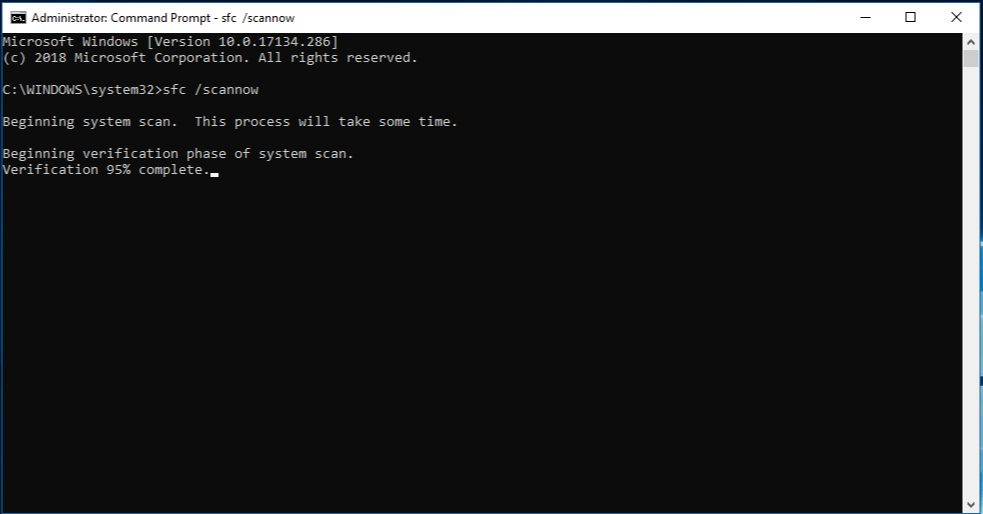
Après avoir terminé le processus de numérisation, redémarrez votre système et vérifiez si l'erreur est corrigée ou non.
#5 : Redémarrez les services de transfert intelligents en arrière-plan
Essayez de redémarrer les services de transfert intelligent en arrière-plan (BITS) pour corriger l'erreur de mise à jour Windows 0X80070BC9.
Suivez les instructions données :
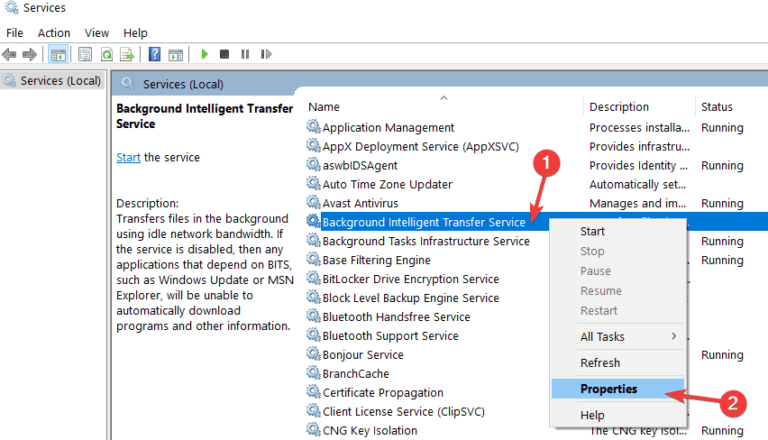

#6 : Contactez l'administrateur informatique pour modifier les stratégies de groupe
La cause principale du problème est les stratégies qui contrôlent le comportement de démarrage du programme d' installation du module Windows. Vous devez les supprimer car le service d'installation des modules Windows est géré par le système d'exploitation lui-même.
Eh bien, il existe différentes politiques, il est donc recommandé ici de contacter l'administrateur informatique pour les modifier.
J'espère que les correctifs donnés fonctionneront pour vous afin de corriger l'erreur de mise à jour Windows 0X80070BC9.
Solution facile pour corriger l'erreur 0X80070BC9 dans Windows 10
J'espère qu'après avoir suivi les solutions, l' erreur 0X80070BC9 de la mise à jour Windows est corrigée, mais si ce n'est pas le cas ou si vous recherchez une solution simple, il est suggéré ici d'essayer d'exécuter l' outil de réparation de PC .
Il s'agit d'un utilitaire de réparation avancé qui résout divers problèmes informatiques tels que les erreurs persistantes de Windows, vous protège contre les virus/programmes malveillants, les erreurs DLL, répare les entrées de registre corrompues , les erreurs BSOD et de nombreuses autres erreurs et problèmes dans le système Windows.
Cela corrige non seulement les erreurs, mais optimise également les performances du PC Windows
Obtenez PC Repair Tool, pour corriger l'erreur 0x80070bc9 Windows Update
Conclusion
Alors, maintenant c'est à vous de suivre les correctifs donnés un par un pour résoudre l'erreur de mise à jour Windows 0X80070BC9. J'ai fait de mon mieux pour répertorier toutes les solutions possibles pour résoudre l'erreur 0X80070BC9 dans Windows 10.
Assurez-vous de suivre attentivement les étapes et les commandes données pour éviter d'autres problèmes.
J'espère que l'article vous sera utile et que vous pourrez installer facilement la mise à jour Windows.
Bonne chance..!
Si le solde Google Play continue d
Résolvez l’erreur 94 Échec du chargement de Hulu sur un PC Windows 10 ou une Xbox One grâce à nos solutions efficaces pour corriger le code d
Apprenez à corriger le code d
Si vous avez une image, une vidéo ou un fichier qui accompagne une note, apprenez à les insérer facilement dans OneNote grâce à notre guide étape par étape !
Obtenez des solutions pour corriger l
Apprenez à citer des sources et à créer une bibliographie dans Google Docs de manière efficace. Suivez ces étapes simples pour améliorer la qualité de vos travaux.
Suivez ici tous les correctifs possibles pour résoudre l
Résolvez le problème lorsque les fonctionnalités de jeu ne sont pas disponibles pour le bureau Windows ou l
Découvrez comment exporter vos messages de chat Discord. Apprenez les meilleures méthodes, y compris l
Obtenez des détails complets sur l'erreur de tête d'impression manquante ou défaillante. Essayez les meilleurs correctifs pour résoudre l'erreur de tête d'impression manquante ou en échec de HP Officejet.
![[RESOLU] Comment corriger lerreur Hulu 94 sur Windows 10 et Xbox One ? [RESOLU] Comment corriger lerreur Hulu 94 sur Windows 10 et Xbox One ?](https://luckytemplates.com/resources1/c42/image-2767-1001202432319.png)
![[7 solutions testées] Correction du code derreur 0xc000017 sur Windows 10 [7 solutions testées] Correction du code derreur 0xc000017 sur Windows 10](https://luckytemplates.com/resources1/images2/image-8976-0408150639235.png)

![[RÉSOLU] Comment réparer Discord en changeant davatar trop rapidement ? [RÉSOLU] Comment réparer Discord en changeant davatar trop rapidement ?](https://luckytemplates.com/resources1/images2/image-5996-0408150905803.png)

![CORRIGÉ : Erreur de VIOLATION DE LICENCE SYSTÈME dans Windows 10 [10 CORRECTIONS FACILES] CORRIGÉ : Erreur de VIOLATION DE LICENCE SYSTÈME dans Windows 10 [10 CORRECTIONS FACILES]](https://luckytemplates.com/resources1/images2/image-4999-0408150720535.png)


![Correction de lerreur Tête dimpression manquante ou défaillante sur les imprimantes HP [8 astuces] Correction de lerreur Tête dimpression manquante ou défaillante sur les imprimantes HP [8 astuces]](https://luckytemplates.com/resources1/images2/image-2788-0408151124531.png)